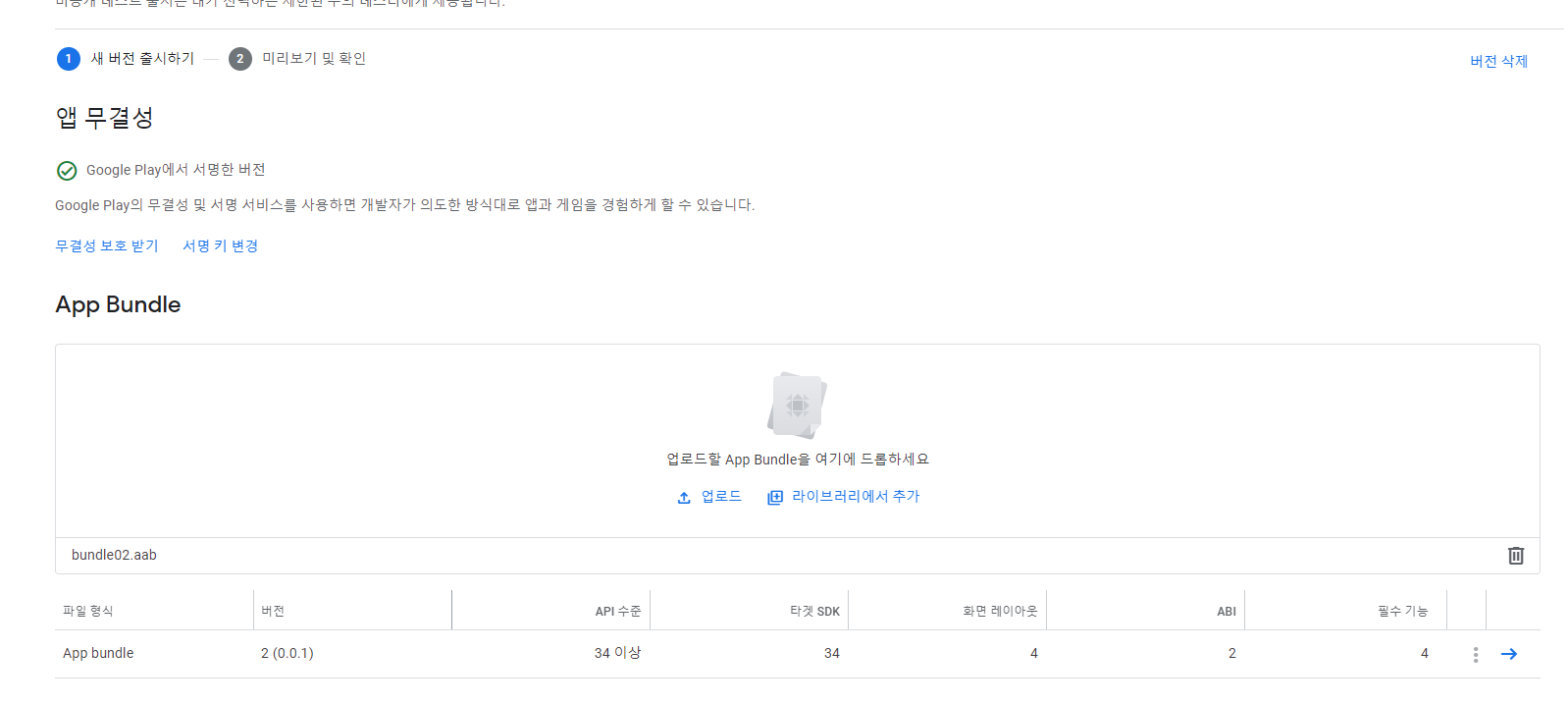"Android AppBundle 이 서명되지않았습니다" 해결하기
구글 플레이 콘솔에 빌드한 .aab 파일을 올렸는데
다음과 같이 [ Android AppBundle 이 서명되지않았습니다 ]
라고 나오면서 앱이 등록 되지 않는다면
1 ) 유니티 안에서 Keystore 을 생성해 주었는지 확인을 하자
[유니티Unity3D]Keystore(키스토어) 생성하기
Keystore(키스토어) 생성하기 유니티를 빌드 하기 위해서는 반드시 Keystore를 생성해주어야하는데 생성하는데 복잡하지 않아서 정리 해보려고 한다. File->Build Settings으로 들어가서 Build Settings 에서 P
j2su0218.tistory.com
2) Java Keystore 의 키 내보내기 및 업로드
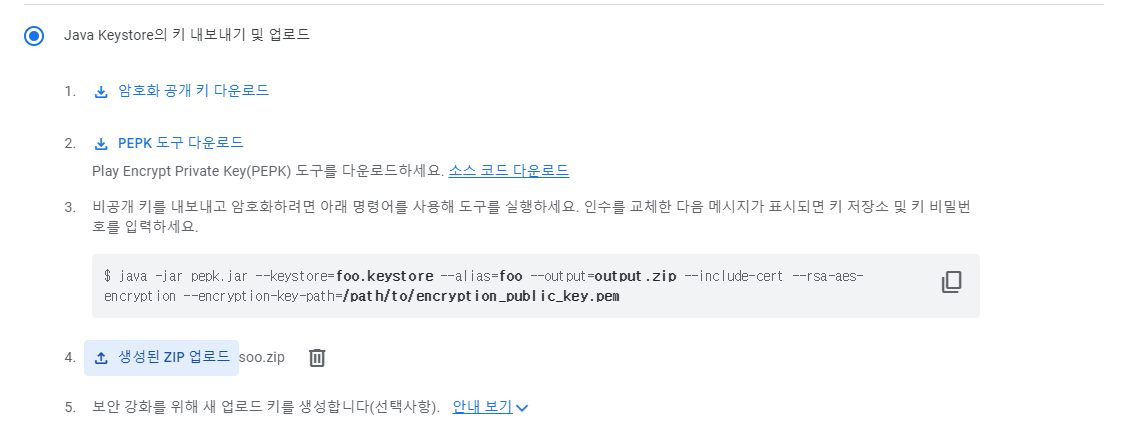
1️⃣ 암호화 공개 키 다운로드 받기

키를 다운 받으면 [ encryption_public_key.pem ]파일이 생성 된다
2️⃣ PEPK 도구 다운로드

3️⃣ZIP 파일 생성 하기
위의 파일을 하나의 폴더 안에 다 넣어준다
나는 키스토어가 있는 폴더 안에 2개의 파일을 넣어주었다
가끔 바탕화면에 하는데 바탕화면이 한글로 적혀있어서 안되는 경우가 많으니
한글로 되어있지 않은 폴더 안에 파일들을 넣어준다

메모장을 열어서 위의 키를 붙여넣는다
$ java -jar pepk.jar --keystore=foo.keystore --alias=foo --output=output.zip --include-cert --rsa-aes-encryption --encryption-key-path=/path/to/encryption_public_key.pem
이제 이걸 우리 파일로 만들기 위해서 값을 수정해주어야 한다
일단 맨 앞에 오는 $은 지워준다
그리고 파일들이 들어있는 경로를 복사해서
맞게 경로를 작성해준다

그리고 다음과 같이
pepk.jar = [ pepk.jar ] 의 경로
foo.keystore = keystore 의 경로
foo = keystore에서 사용한 alias 이름(정보)
java -jar D:\Unity\InAppUpdate\keystore\pepk.jar --keystore=D:\Unity\InAppUpdate\keystore\user.keystore --alias=soo --output=D:\Unity\InAppUpdate\keystore\output.zip --include-cert --rsa-aes-encryption --encryption-key-path=D:\Unity\InAppUpdate\keystore\encryption_public_key.pem
keytool -export -rfc -keystore D:\Unity\InAppUpdate\keystore\user.keystore -alias soo -file D:\Unity\InAppUpdate\keystore\upload_certificate.pem
output.zip = 최종 생성될 .zip파일이 저장될 경로
encryption-key-path = [ encryption_public_key.pem ] 의 경로
를 작성해준다
java -jar C:\Users\dmsej\keystore\pepk.jar --keystore=C:\Users\dmsej\keystore\user.keystore --alias=soo --output=C:\Users\dmsej\keystore\soo.zip --include-cert --rsa-aes-encryption --encryption-key-path=C:\Users\dmsej\keystore\encryption_public_key.pem
수정한 값을 복사해서
CMD(명령 프롬프트)를 관리자 권한으로 실행 시켜주고
아까 작성한 코드를 붙여 넣어주면

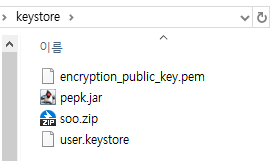
ZIP 파일이 아까 정해준 경로 안에 생성된 것을 확인 할 수 있다
4️⃣ 생성한 ZIP 업로드 하기
유효한 앱 서명 키를 사용하세요
보안상의 이유로 업로드 키는 배포 키와 달라야 합니다.

업로드 했는데 다음과 같이나오면

이 두 개의 비밀번호를 다르게 해서 다시 Keystore를 생성해서 빌드 해준다
디버그 가능 APK 또는 Android App Bundle을 업로드했습니다.
보안상의 이유로 Google Play에 게시하기 전에 디버그를 사용 중지해야 합니다.
라고 하길래 뭔가 했는데
Publishing Settings > Build - Custom Main Manifes 를 활성화 하고 빌드를 해서 생기는 문제였다.
Development Build 가 체크가 해제 되어있는지 확인하자!
이거 체크 해제 안해서.. 며칠을 .. 고생한건지..
Java Keystore 서명 까지 안해도 되는 문제였음..
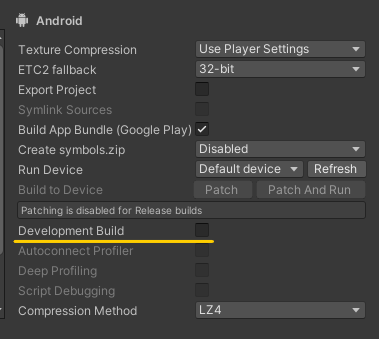
정상적인 빌드까지 완료!